Wiki hii inakufundisha jinsi ya kupata habari inayofanana ya seli kwenye Microsoft Excel ukitumia fomula ya VLOOKUP. Fomu ya VLOOKUP ni muhimu kupata vitu kama maadili ya mshahara wa wafanyikazi au bajeti yako kwa tarehe uliyopewa. Unaweza kutumia VLOOKUP katika matoleo yote ya Windows na Mac ya Excel.
Hatua

Hatua ya 1. Fungua hati yako ya Excel
Bonyeza mara mbili hati ya Excel ambayo ina data ambayo unataka kutumia kazi ya VLOOKUP.
Ikiwa bado haujaunda hati yako, fungua Excel, bonyeza Kitabu cha kazi tupu (Windows tu), na ingiza data yako kwa safu.

Hatua ya 2. Hakikisha kwamba data yako imeumbizwa vizuri
VLOOKUP inafanya kazi tu na data ambayo imepangwa katika safu wima (kwa mfano, katika sehemu za wima), ikimaanisha kuwa data yako ina vichwa kwenye safu ya juu ya seli lakini sio kwenye safu ya kushoto ya seli.
Ikiwa data yako imepangwa kwa safu badala yake, hautaweza kutumia VLOOKUP kupata thamani

Hatua ya 3. Elewa kila kipengele cha fomula ya VLOOKUP
Fomu ya VLOOKUP ina sehemu kuu nne, ambayo kila moja inahusu kipande cha habari katika lahajedwali lako:
- Thamani ya Kutafuta - Kiini kote ambacho data ambayo unataka kuangalia iko ndani. Kwa mfano, ikiwa unataka kutafuta data kwenye seli F3, thamani yako ya kutafuta itakuwa katika safu ya tatu ya lahajedwali.
- Mpangilio wa Jedwali - Urefu wa meza yako yote kutoka kwa seli ya kushoto kushoto hadi seli ya chini kulia (bila kujumuisha vichwa). Kwa mfano, ikiwa meza yako itaanza A2, huenda chini kwa A20, na inaendelea hadi F safu, meza yako huenda kutoka A2 kwa F20.
- Nambari ya Kielelezo cha safu wima - Nambari ya faharisi ya safu ambayo dhamana ambayo unataka kuangalia iko ndani. "Nambari ya faharisi" ya safu inahusu nambari yake ya mpangilio; kwa mfano, katika lahajedwali ambalo lina data kwenye safu wima A, B, na C, nambari ya faharisi ya A itakuwa 1, B itakuwa 2, na C itakuwa 3. Nambari ya faharisi huanza saa 1 kwa safu ya kushoto ya data, kwa hivyo ikiwa data yako itaanza kwenye safu Fnambari ya faharisi ni 1.
- Utaftaji Mbalimbali - Kawaida utataka jibu sahihi kwa matokeo ya VLOOKUP, ambayo yanaweza kupatikana kwa kuandika kwa UONGO kwa thamani hii. Kwa makadirio, unaweza kuandika kwa KWELI badala yake.

Hatua ya 4. Chagua kiini tupu
Bonyeza seli ambayo unataka kuhifadhi matokeo ya fomu ya VLOOKUP.

Hatua ya 5. Ongeza lebo ya fomula ya VLOOKUP
Andika katika = VLOOKUP (ili uanzishe fomula ya VLOOKUP. Fomula iliyobaki itakwenda kati ya mabano wazi na iliyofungwa mwishoni.

Hatua ya 6. Ingiza thamani ya utaftaji
Pata seli ambayo thamani ya utaftaji imeandikwa, kisha ingiza jina la seli kwenye fomula ya VLOOKUP ikifuatiwa na koma.
- Kwa mfano, ikiwa thamani ya kutafuta imeandikwa kwenye seli A12, ungeandika A12, kwenye fomula.
- Utatenganisha kila sehemu ya fomula na koma, lakini hauitaji kutumia nafasi.

Hatua ya 7. Ingiza thamani ya safu ya meza
Pata kiini cha kushoto cha juu ambacho data imehifadhiwa na weka jina lake kwenye fomula, andika koloni (:), tafuta kiini cha kulia kulia kwenye kikundi cha data na uongeze kwenye fomula, kisha andika koma.
Kwa mfano, ikiwa meza yako inatoka kwa seli A2 kwa seli C20, ungeandika A2: C20, kwenye fomula ya VLOOKUP.

Hatua ya 8. Ingiza nambari ya faharasa ya safu wima
Pata nambari ya faharisi ya safu ambayo ina dhamana ambayo unataka VLOOKUP ionyeshe, kisha uicharaze kwenye fomula na koma baada yake.
Kwa mfano, ikiwa meza yako inatumia A, B, na C nguzo na data ambayo unataka iko C, ungeandika 3, hapa.

Hatua ya 9. Andika kwa UONGO) ili kufunga fomula
Hii itaruhusu VLOOKUP kupata thamani halisi kwenye safu yako maalum ya kipengee kilichochaguliwa. Fomula yako inapaswa kuonekana kama hii:
= VLOOKUP (A12, A2: C20, 3, FALSE)

Hatua ya 10. Bonyeza ↵ Ingiza
Kufanya hivyo kutaendesha fomula yako na kuonyesha matokeo kwenye seli ya fomula.
Video - Kwa kutumia huduma hii, habari zingine zinaweza kushirikiwa na YouTube
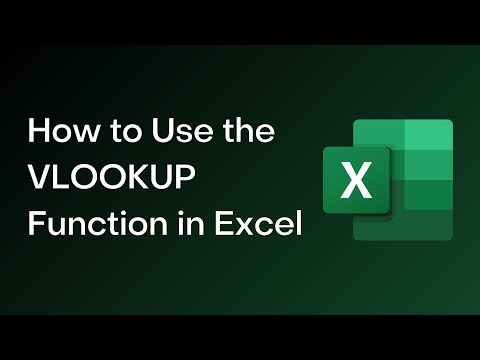
Vidokezo
- Matumizi ya kawaida ya VLOOKUP kwa karatasi ya hesabu inajumuisha kuziba jina la kitu kwenye sehemu ya "thamani ya kutafuta" na kutumia safu ya gharama ya kitu kama dhamana ya "nambari ya faharisi ya safu".
- Ili kuweka thamani ya seli isiyobadilika katika nambari yako ya VLOOKUP unapoongeza au kurekebisha seli kwenye meza yako, weka '$' kabla ya kila herufi na nambari ya kila jina la seli. Kwa mfano, A12 ingekuwa $ A $ 12, na A2: C20 ingekuwa $ A $ 2: $ C $ 20.







